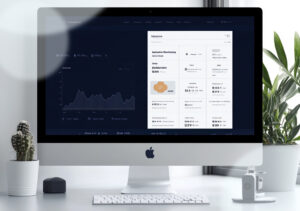GA4でスクロール率を計測する方法 GA4を本格的に活用しよう!
2023.08.10 Posted by hosobuchi.m
 GoogleアナリティクスがGA4に完全移行しました。Web担当者のなかには、まだ使い方がわからないと思っている人もいるかもしれません。しかし、完全に移行している以上、少しずつ使い方を覚えていく必要があります。
GoogleアナリティクスがGA4に完全移行しました。Web担当者のなかには、まだ使い方がわからないと思っている人もいるかもしれません。しかし、完全に移行している以上、少しずつ使い方を覚えていく必要があります。
そもそも、スクロール率とは何かご存じない方もいるかもしれません。今回は、スクロール率とはいったいどのような指標なのか、具体的な計測方法をわかりやすくご紹介します。
目次
スクロール率とは?
スクロール率とは、Webサイトのページがどれくらい閲覧されているのかを知るための指標のことです。たとえば、同じ1アクセスでも、すぐに離脱したアクセスと最後まで閲覧して離脱した1アクセスでは、価値が全く異なります。
また、Webサイトの分析・改善には、最後まで読まれているページはどれなのかを特定する必要があります。Web担当者の中には、スクロールの詳細はヒートマップで計測するものだと思っている人もいるでしょう。
ヒートマップは、視覚的なインターフェイスとなるため、データ分析が苦手な人にもわかりやすく、詳細が視覚を通して得られるため、分析方法として非常に人気があります。しかし、ヒートマップは有料のものが多く、無料で利用できるものにも制限があったりします。
Googleアナリティクス、UAでもGoogleタグマネージャーを使った計測方法がありました。
参考:Googleアナリティクスでスクロール率を計測する方法
UAではGoogleタグマネージャー(GTM)を使わなければ計測できませんでしたが、GA4では、GTMを使用せずにより簡単に計測することができます。
GA4のスクロール率の計測設定方法を説明
GA4におけるスクロール率の表示は、拡張機能によるものなので設定しないと計測数値を見ることはできません。そのため、次の手順に沿ってGA4の拡張機能でスクロール率を計測していきます。
ステップ1
GA4の管理画面へアクセスし、画面左下にある「管理」をクリックする
ステップ2
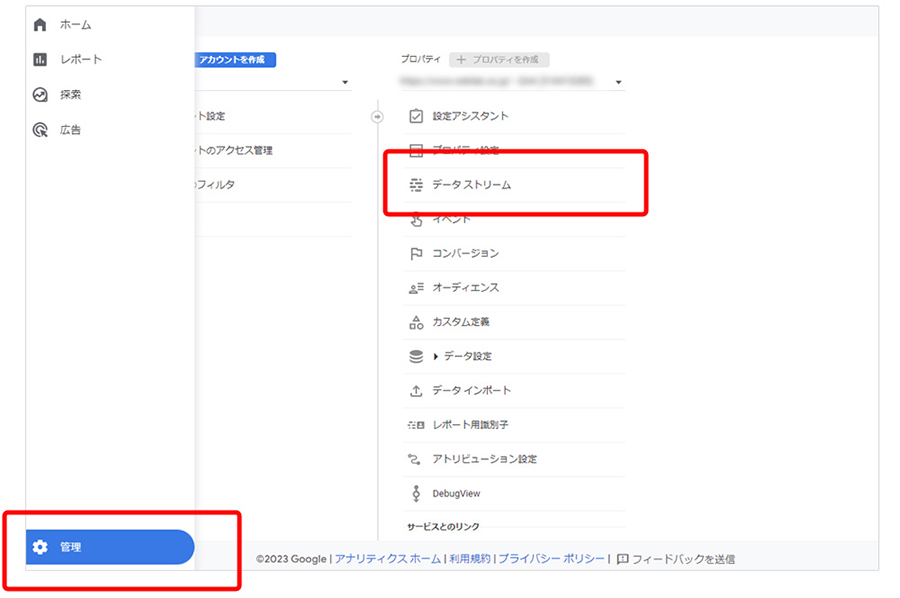
管理項目の一覧にある「データストリーム」を選択する
ステップ3
データストリームを選択したら、Webサイト名を選ぶ
ステップ4
現状の拡張計測機能ではスクロール率を表示することはできないため、歯車アイコンをクリックする。「スクロール率」をオンに設定変更し、保存をクリックする
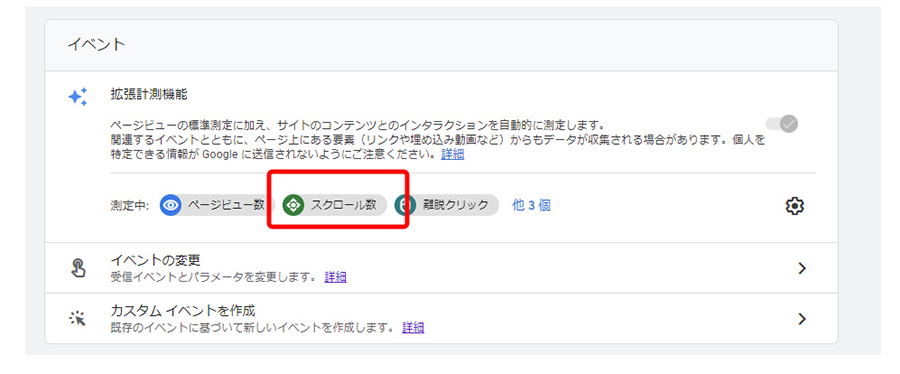
この手順通りに進めれば、GA4でスクロール率を設定できます。実際に、設定されているかを確認したければ、ウェブストリームの詳細をチェックしましょう。新たにスクロール率という項目が追加されていることから、計測されていることがわかります。
GA4のスクロール率の表示方法
GA4の拡張機能をオンにし、スクロール率を設定すると、オンに変更した瞬間からのデータを計測できます。オンにする以前のデータについては、遡って計測することはできないので、注意しましょう。また、スクロール率は、90%地点までスクロールをした時のみ計測されるので、それ以外は記録されないことを知っておきましょう。
GA4の管理画面にアクセスし、画面左のエンゲージメント項目のイベントへアクセスします。すると、スクロールがイベントとして計測されていることがわかります。イベントレポートにおいては、どのような記事のスクロール率が記録されたのかについてはわかりません。
それを知るためには、探索レポートを設定してページタイトルからどれくらいのスクロール数があるのかを簡単に調べられます。
ステップ1:カスタム定義の設定
カスタム定義を作成しないと探索レポートではスクロール率を確認することができません。
管理画カスタム定義>「カスタムディメンションを作成」
・カスタムディメンション名「スクロール率」
・パラメータ「percent_scrolled」
と設定し保存します。
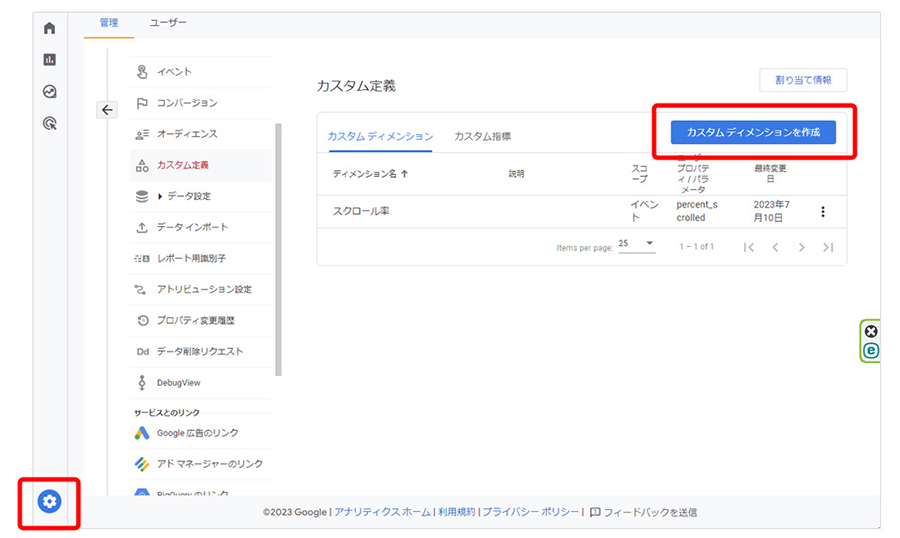
ステップ2
探索メニューから空白のテンプレートを選びます。変数と設定をそれぞれ設定していきます。
ステップ3
ディメンションに「ページタイトル」「スクロール率」をインポート
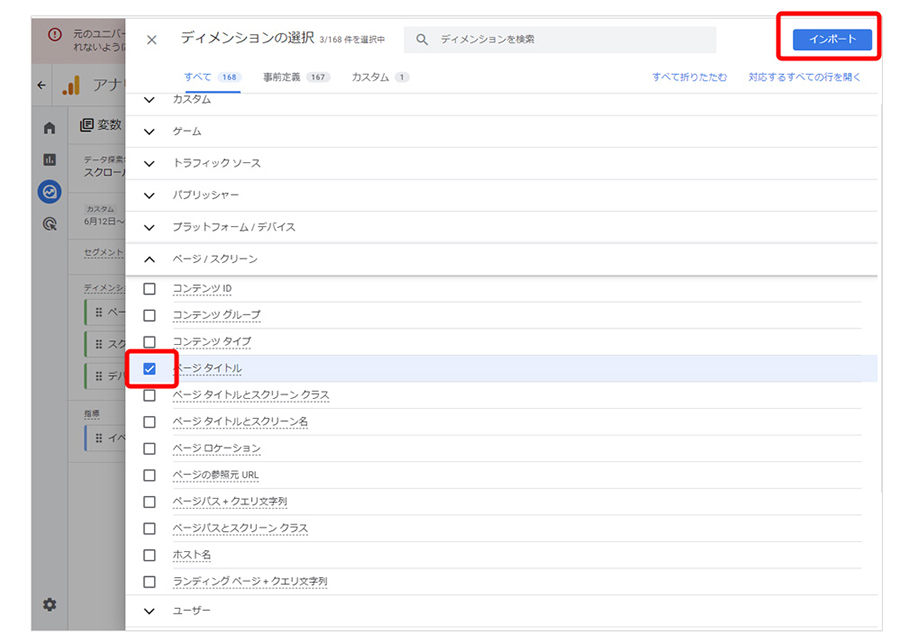
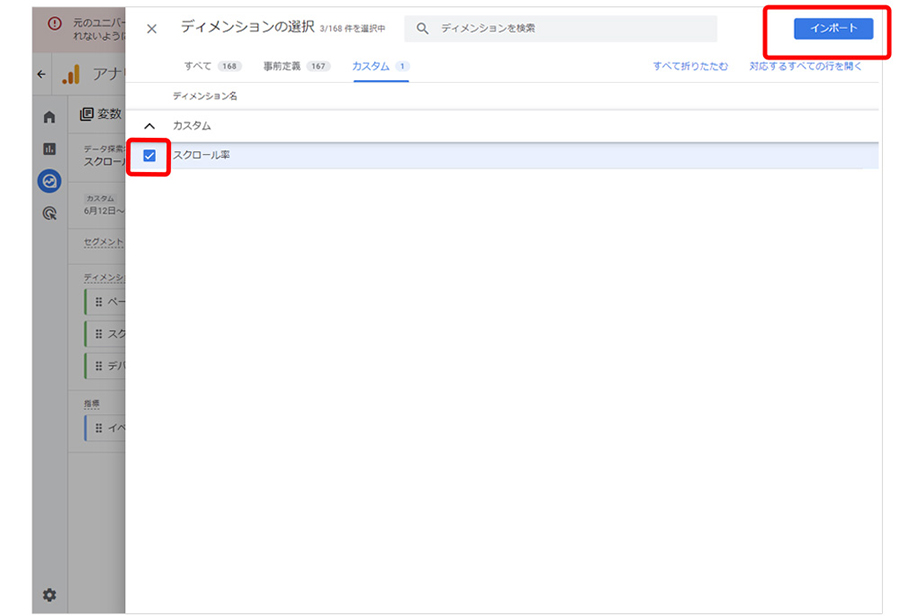
ステップ4
指標に「イベント数」をインポート
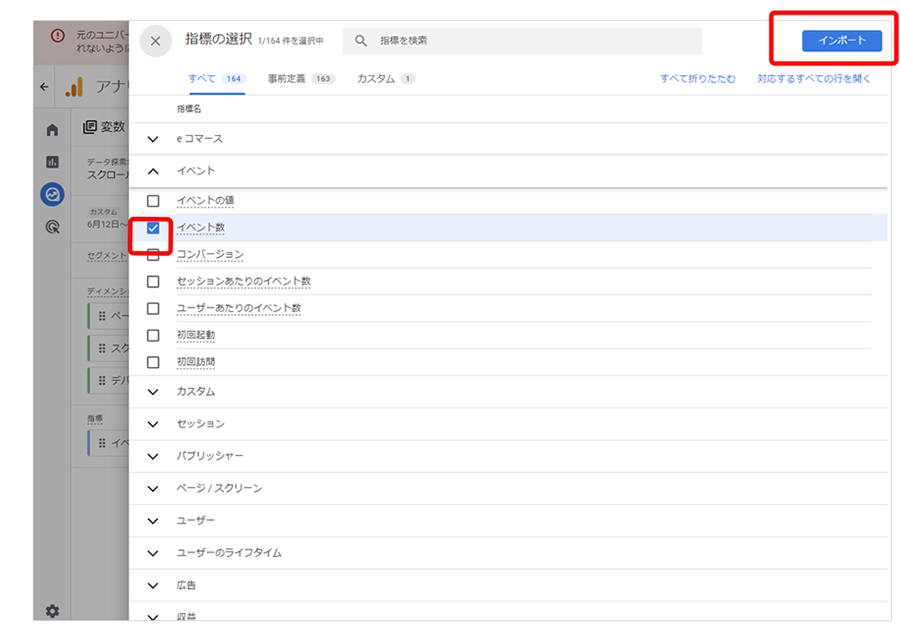
ステップ5
行に「ページタイトル」列に「スクロール率」、値に「イベント数」をクリックドロップで設定
すると左手にレポートが表示されます
まとめ
今まで、スクロールデータを分析したことがなかった方でも、GA4の拡張計測機能を利用することで、簡単にスクロール率を計測できるようになります。しかし、スクロールとして計測されるのは90%以上スクロールした場合に限られます。
そのため、80%スクロールされても記録として残らないため、どういった仕組みによってGoogleアナリティクス上で計測されているのか、把握しておくことも大切です。GTMを使ってより詳しく設定を確認できますが、それはまた別の機会に。
まずはGA4に慣れる意味も込めて、計測してみてはいかがでしょうか。
関連記事こちらの記事も合わせてどうぞ。